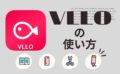「remove.bg」で背景を透過(削除)するやり方・保存と注意点も解説します。
早ければ5秒ほど、完全自動で背景を削除してくれます!
※サイズ・認識具合で変動します。
パソコン・スマホ(iPhone/Android) iPadからでも出来ます。
「remove.bg」の使い方
remove.bgにアクセスし、背景透過したい画像をアップロードします。
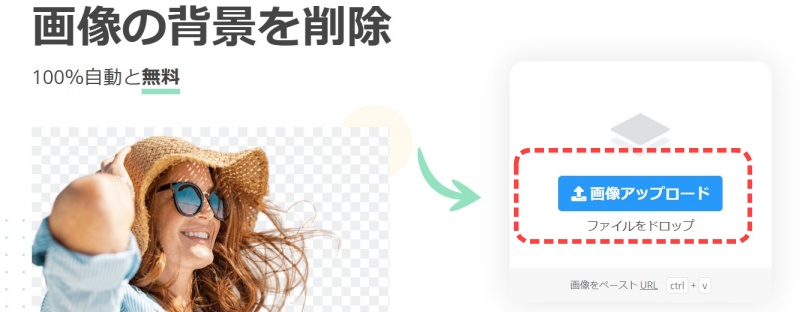
PCの場合はドロップでも可能です。画像がアップロードされます。
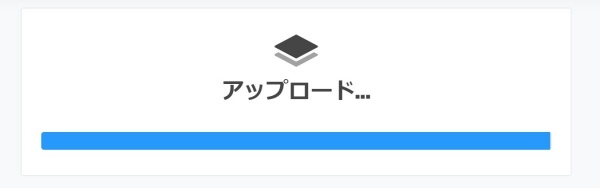
早ければ大体5秒~15秒程度で完了!
※アップロードにかかる時間はファイルサイズや認識具合、環境にも左右されます。
ダウンロード(保存)する
背景周りがごちゃついていても対象がはっきりしているときれいに透過してくれます。
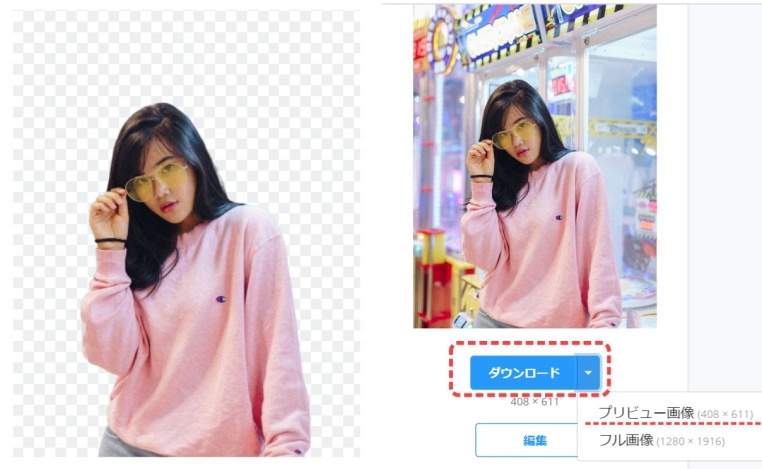
赤枠のダウンロードより、保存ができます。
プルタウン▼よりサイズが選択できるようになっていますが、無料ではフル画像のダウンロードはできません。
ダウンロードができない場合は一度確認してみて下さい。
うまく背景透過できない原因
人物、動物、車、商品などは比較的失敗しにくいですが、稀に失敗します。
主な原因として
- 被写体として認識されない(対象物がわかりづらい)
- 影や色味が背景と同化している
- 対象自体がぼやけている
こういう場合は、認識されづらいです。
成功例と失敗例
色々な画像で試してみました。
remove.bgでもサンプルを見ることができます。
成功例
①被写体がはっきりしている。対象がわかりやすい。

➁背景がごちゃごちゃでも対象が認識される

③対象が複数でも背景がシンプルでわかりやすい。
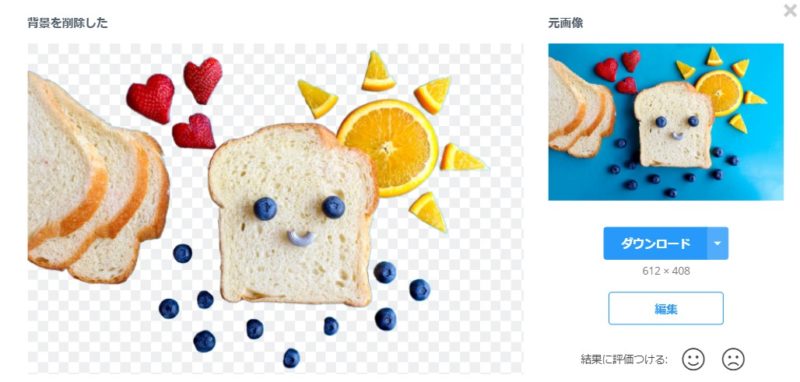
こちらはパソコンのキーボード部分は背景とみなされてます。

失敗例
①色味と背景が同化

背景と色味が一緒だったり、影などで同化してしまっていると一緒に透過されてしまったり、うまく削除ができなかったりします。
➁「すみません。前景が識別できません」と表示される
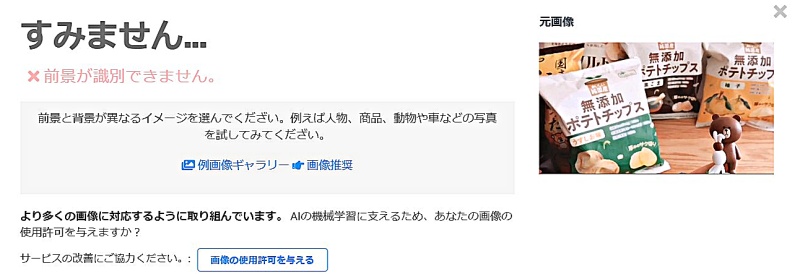
これはAI判断で透過する対象物がわからない場合になります。
認識できない時の対処法としては「残したい部分以外をぼかす」
(例) 対象物を手前のポテトチップスにしたい場合

影の部分が一部残りましたが、他は削除できました。
編集で削除&復元が可能
アップロード後、削除できなかった部分や消えてしまった部分の復元ができます。
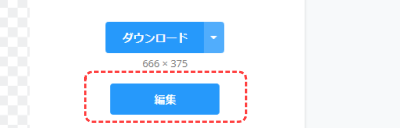
ダウンロードボタン下の編集から行います。
編集画面右上に「削除/復元」タブより選択し、ブラシのサイズを設定します。
削除または復元したい部分をブラシで調整できます。
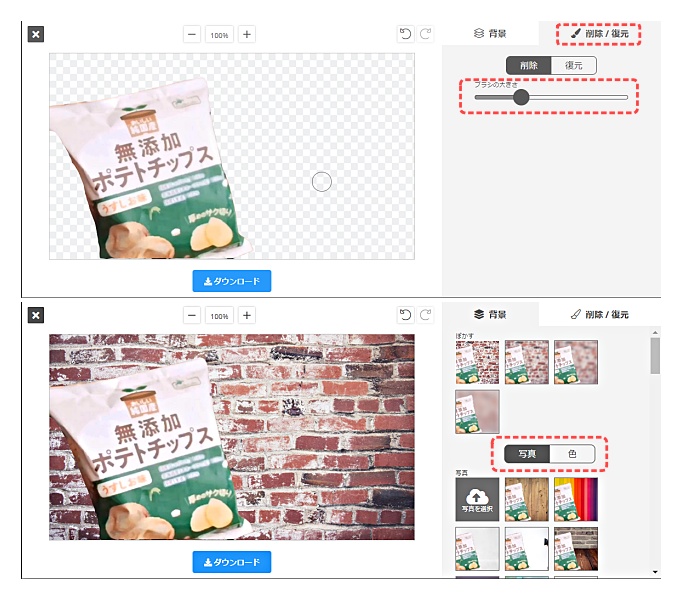
また、「背景」タブより
写真や、背景色、ぼかしなどをつけることも可能です。
有料版について
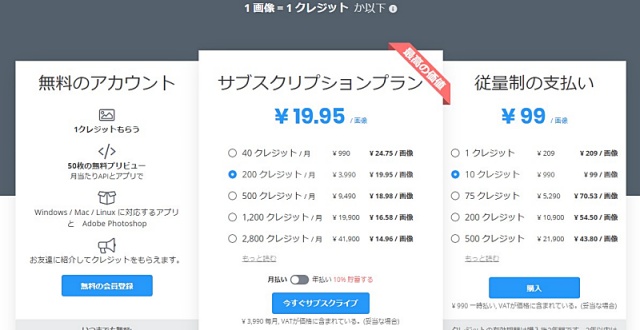
有料版では、高画質画像・商用利用が可能となってます。
料金は月/年払いと従量制が選べるようになっています。
「1クレジット=1画像」
1クレジットは画像1枚分という事です。
※従量制では一度購入した分を使いたい時に使えますが、クレジットの有効期限は2年になっています。
画質が荒いのが嫌で、商用利用したい場合や、継続的に使用したいなどあれば有料版を使ってみてもいいと思います。
数枚しか使わなかったり、多少手間はかかっても無料がいい人は、パソコンであればフォトスケープや、スマホのアプリなどを使って加工することをおすすめします。
フォトスケープではカットアウトという機能を使って背景削除をすることが可能です。高画質、ファイルサイズが大きい場合の編集にも使えます。
注意点・デメリット
無料では制限があります。
- 低画質0.25メガピクセルまで
- 商用利用不可
無料では低画質
最大出力解像度は0.25メガピクセル(例:625×400)となってます。
remove.bgは無料ですか?
はい、remove.bgは、低解像度の画像(最大0.25メガピクセル)および個人使用のために100%無料です。最大25メガピクセルの高解像度と商用利用のために、プレミアムプランと画像パッケージを提供しています。
※remove.bgヘルプセンターより引用
最大出力解像度は25メガpx(例:6250×4000またはその他のアスペクト比)でそれ以上は自動的にサイズ変更される仕様になっています。
※大きめの画像だとアップロード、読み込み時間がかかる場合があります。

基本的にプレビューサイズの保存・個人使用では無料
1000~1500px程度の画像ならそこまで重たくなかったよ
自動でめっちゃ簡単に透過できるから便利!試してみてね!